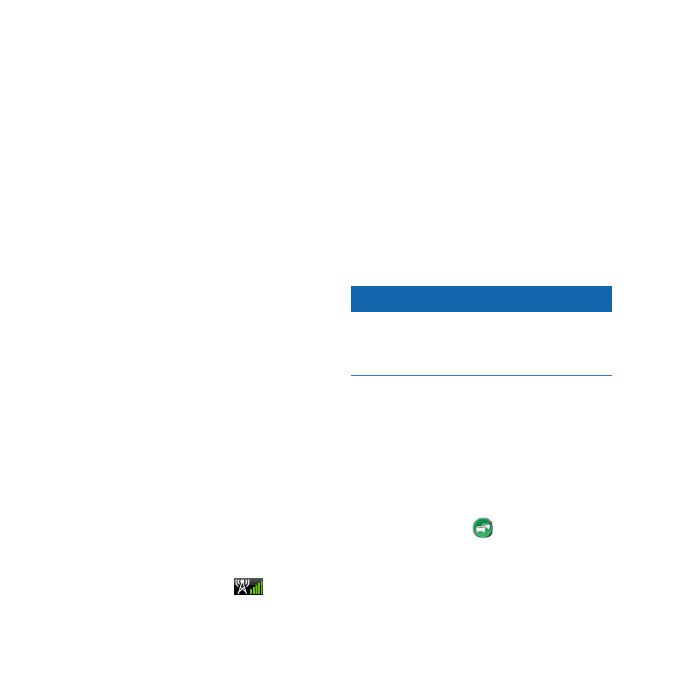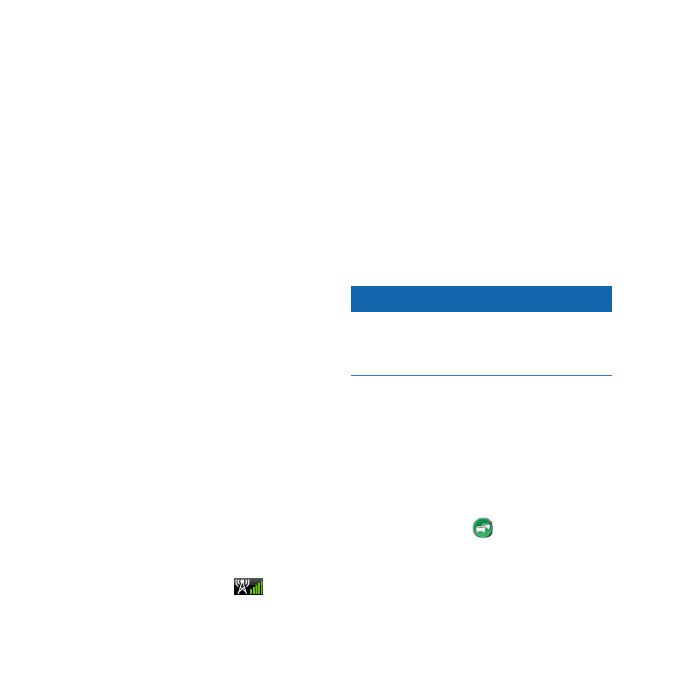
10 GuíadeiniciorápidodenüLink!serie2300
Cuando aparezca la información de
myTrends en la barra de navegación,
selecciónala para ver información
sobre la ruta.
Desactivación de myTrends
En el menú principal, selecciona
Utilidades > Conguración >
Navegación > Automóvil >
nüRoute > myTrends > Activado.
Acerca de los servicios
nüLink!
Los servicios nüLink! pueden no estar
disponibles en todas las áreas o países.
El dispositivo incluye una suscripción
básica a nüLink!, que se activa la primera
vez que enciendes el dispositivo. Los
servicios nüLink! permiten recibir
información actual, como actualizaciones
meteorológicas, precios del combustible y
números de vuelos.
Para usar estas funciones, debes contar
con una suscripción a nüLink! actualizada
y el dispositivo debe recibir una señal
nüLink!, representada por
en la barra
de utilidades.
Para obtener más información sobre los
servicios nüLink!, selecciona Utilidades >
Ayuda, o consulta el Manual del usuario
de nüLink! 2320/2340/2390 (página 6).
Compra de servicios de nüLink!
adicionales
Selecciona Utilidades > Tienda
nüLink!.
Acerca del tráco
NotificacióN
Garmin no se hace responsable de la
precisión ni la vigencia de la información
de tráco.
La información sobre el tráco puede
no estar disponible en todos los países
o áreas.
Cuando recibes información de tráco,
aparece un icono de tráco en la esquina
superior izquierda de la página del mapa.
El icono de tráco (
) cambia de color
para indicar la gravedad de los problemas
de tráco en la ruta o la carretera por la
que conduces en ese momento.